[الدليل الكامل] كيفية تغيير خلفية Google في Google Docs وChrome
يتيح لك محرر مستندات Google إنشاء المستندات أو تعديلها للاستخدام الشخصي والتجاري.
ومع ذلك، ماذا لو توصّلت إلى مفهوم تغيير الخلفية في Google Docs وChrome بعد استخدامهم على نطاق واسع؟ هل من الممكن تغيير الخلفية فيهم؟
إذا كانت الإجابة بنعم، هل يمكنك توضيح كيفية تغيير الخلفية في Google Docs وChrome؟ يُعد تغيير الخلفية في Google Docs وChrome. أمرًا ممكنًا تمامًا، وسنوضح كيفية ضبط لون الخلفية فيهم
الجزء الأول كيفية تغيير خلفية جوجل في Google Docs؟
لا يُعد تغيير ألوان خلفية Google Docs أمرًا صعبًا على الإطلاق. يحب العديد من الأشخاص تغيير مظهر Google Docs لجعله أنيقًا وجذابًا للقراء الذين يقرؤون مستنداتهم. بهذه الطريقة، يمكنك بنجاح تطوير البنية المناسبة لمستندك الذي يبدو خاليًا من العيوب ومذهلًا.
فيما يلي الدليل التفصيلي أدناه لمعرفة كيفية تغيير الخلفية في محرر Google Docs.
1. قم بتشغيل متصفح الويب وانتقل إلى الموقع الرسمي لـ Google Docs. بعد ذلك، يجب عليك تشغيل أي متصفح ويب وتحديد أيقونة الملف. بعد النقر على أيقونة ''ملف''، يجب عليك تحديد ''إعداد الصفحة''.

2. ستظهر نافذة جديدة، وبعد ذلك يمكنك تحديد ''لون الصفحة'' لتغيير خلفية الصورة وفقًا لمتطلباتك. يمكنك أيضًا تغيير لون خلفية العناوين عن طريق الضغط على أيقونة التصميم والتخصيص والصورة الرأسية. يمكنك بسهولة تحديد خلفية الصورة المفضّلة لديك دون أي جهد كبير.

الجزء الثاني. كيفية تغيير خلفية جوجل كروم؟
يُعد تغيير لون الخلفية في جوجل كروم أمرًا سهلًا تمامًا مثل تعديله في Google Docs. اللافت للنظر في جوجل كروم هو أنه إذا كنت ترغب في تعديل لون خلفية جوجل، فيمكنك تحقيق ذلك حصريًا داخل كروم، حيث أن ذلك غير ممكن مع متصفحات الويب الأخرى. يُعد تغيير لون الخلفية في جوجل كروم أمرًا سهلاً.
اتّبع الدليل التفصيلي خطوة بخطوة أدناه لمعرفة كيفية تغيير خلفية جوجل كروم.
1.للبدء، افتح متصفح كروم وانقر فورًا على أيقونة النقاط الثلاث بدون تضييع أي وقت.

2.في القائمة المنسدلة التالية، حدد "الإعدادات".

3.ابحث عن أيقونة المظهر"Appearance " وانقر عليها للمتابعة.

4. سيؤدي النقر على أيقونة السمة "Theme " إلى نقلك إلى قسم السمات في Google Chrome Web Store.

5. يقدم جوجل كروم مجموعة متنوعة من الموضوعات للاختيار من بينها، بما في ذلك موضوعات الرسوم المتحركة الساحرة والتصميمات البسيطة وموضوعات الخيال العلمي المستقبلية والمزيد.

6. تصفّح العينات للعثور على المظهر الذي يعجبك أكثر، ثم انقر على أيقونة "إضافة إلى كروم".

7. إذا كنت ترغب في إضافة ألوان الخلفية من معرض جهاز الكمبيوتر الخاص بك، فحدد أيقونة "تخصيص كروم"، ثم قم بتحميل ألوان الخلفية التي تريد استخدامها في جوجل كروم.

8. بمجرد تحديد ألوان الخلفية المطلوبة في جوجل كروم، انقر عليها نقرًا مزدوجًا لتطبيق التغييرات، وهذه هي الطريقة التي يُمكنك من خلالها تعديل خلفية جوجل الخاصة بك.

الجزء الثالث أفضل أدوات الكمبيوتر لتغيير لون خلفية الصورة باستخدام HitPaw Photo Object Remover
يمكن أن يساعدك فهم كيفية تغيير الخلفيات في كل من Google Docs و كروم في اختيار ألوان خلفية جذابة من الخيارات المتاحة. ومع ذلك، إذا كنت بحاجة إلى تغيير لون خلفية الصورة دون المساس بدقتها،
فيُمكنك استكشاف HitPaw Photo Object Remover. حيث يُتيح لك هذا البرنامج إزالة خلفية الصورة بسلاسة قبل استبدالها بخلفية جذابة ومذهلة. ما يلفت النظر في HitPaw Photo Object Remover هو واجهته سهلة الاستخدام وقدرته على إزالة خلفيات الصور تلقائيًا، مما يجعله خيارًا مناسبًا.
المميزات- إزالة الخلفية من الصور تلقائيا
- يسمح لك بتغيير خلفية الصورة ببضع نقرات
- إستبعاد الخلفية من الصور تلقائيا
- اكتشاف وإزالة الأشياء غير المرغوب فيها تلقائيًا من الصور
- قم بإزالة أي شيء من الصور بكفاءة، بما في ذلك الظلال والفوضى والأشخاص والمزيد
- يوفّر واجهة سهلة الاستخدام للاستفادة منها دون عناء
فيما يلي الدليل التفصيلي أدناه لمعرفة كيفية تغيير خلفية الصورة عبر HitPaw Photo Object Remover.
الخطوة 1: أولاً، ستحتاج إلى زيارة صفحة الويب الرسمية لبرنامج HitPaw Photo Object Remover ثم بدء تشغيل البرنامج لبدء الإجراءات. بعد ذلك، ابدأ تشغيل البرنامج واضغط على أيقونة إزالة الخلفية ''Remove Background''.

الخطوة 2: الآن، من المفترض أن يبدأ HitPaw Photo Object Remover في إزالة خلفية الصورة. بمجرد اكتمال هذه العملية، يمكنك رؤية صور الإدخال والإخراج هناك.


الخطوة 3: في هذه المرحلة، يمكنك النقر على زر الحفظ "Keep " لتحديد منطقة الصورة التي ترغب في الاحتفاظ بها

الخطوة 4: الآن، يمكنك الضغط على المنطقة في الصورة الأصلية التي ترغب في حذفها عن طريق الضغط على زر المسح.

الخطوة 5: الآن، يمكنك اختيار لون الخلفية حيث يوفّر HitPaw Photo Object ألوان خلفية رائعة متنوعة.

الخطوة 6: قم بمعاينة الصورة واضغط على زر التصدير لتنزيل الصور.

الجزء الرابع الأسئلة الشائعة حول كيفية تغيير خلفية جوجل
السؤال الأول. كيفية تغيير خلفية جوجل؟
الإجابة 1 يعد تغيير خلفيات جوجل أبسط مما تعتقد، حيث يمكنك تشغيل إعدادات جوجل كروم والضغط على أيقونة المظهر "appearance". بعد تحديد تلك الأيقونة، يمكنك اختيار اللون الذي ترغب في تطبيقه في الخلفية قبل الضغط على "إضافة إلى كروم" لترتيب الأمور.
السؤال الثاني كيف أقوم بإزالة الخلفية من صفحة جوجل الرئيسية؟
الإجابة 2 إذا كنت تريد تغيير لون خلفية صفحة جوجل الرئيسية، فستحتاج إلى تسجيل الدخول باستخدام حساب جوجل قبل الوصول إلى قائمة الإعدادات. حدد أيقونة الخلفية، وبعد ذلك سوف تجد صور الخلفية المتعددة للاختيار من بينها. يمكنك تحديد قائمة الخيارات المطلوبة وحفظها بلون خلفية جوجل الجديد.
الخُلاصة
بغض النظر عما إذا كنت تريد معرفة كيفية تغيير خلفية جوجل في Docs أو Chrome، فإن هذه المقالة ستوفّر لك كل ما تحتاجه. لقد أدرجنا الدليل الإرشادي خطوة بخطوة لمساعدتك في معرفة كيفية تغيير لون الخلفية فيGoogle Docs و جوجل كروم..
علاوة على ذلك، فقد سلطنا الضوء أيضًا على HitPaw Photo Object Remover باعتباره أفضل طريقة لإزالة الخلفية من الصور ثم تطبيق الألوان المفضلة على خلفية الصورة. حيث يُعد HitPaw Photo Object Remover بسيط التكلفة ولا يؤثر على دقة الصور أيضًا.



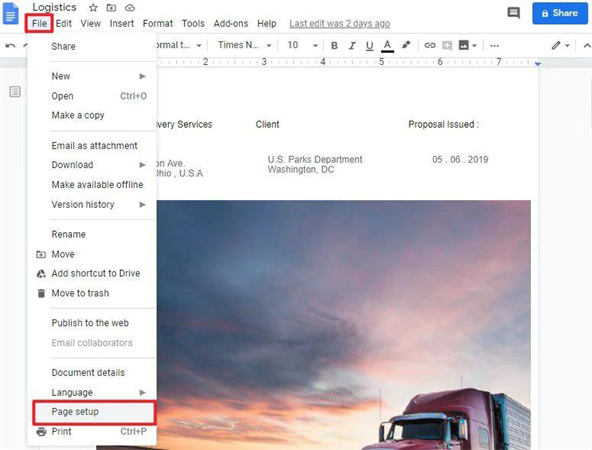

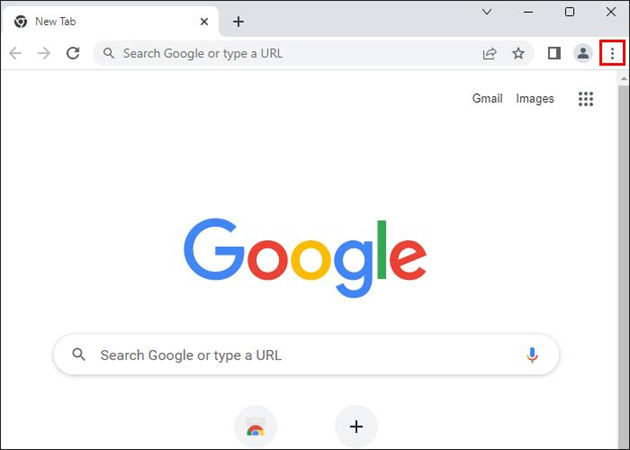
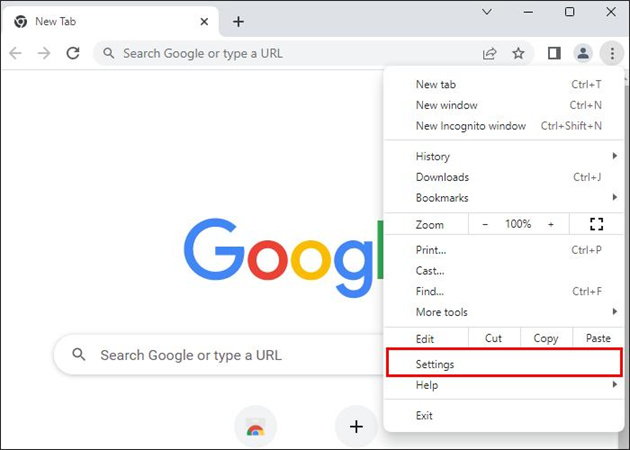
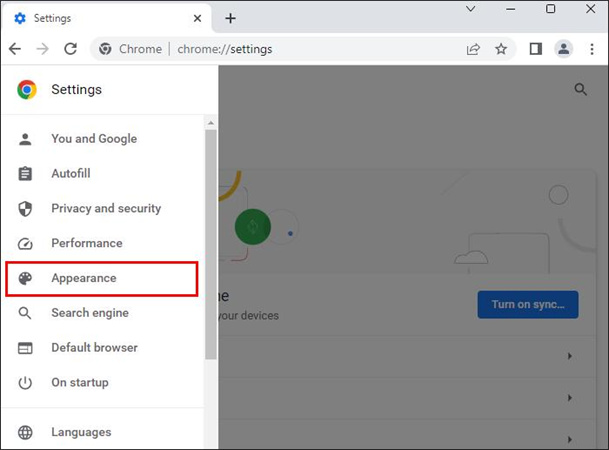
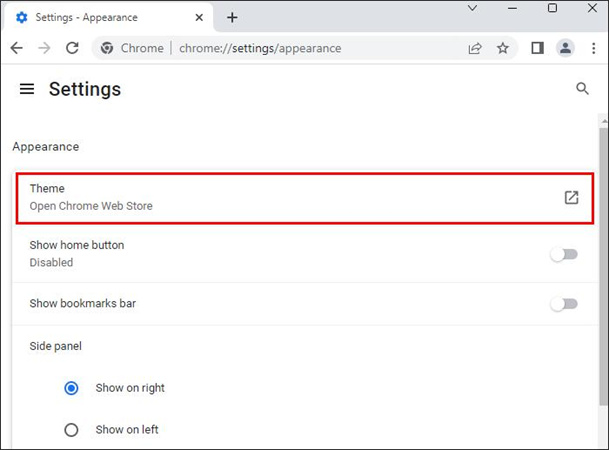

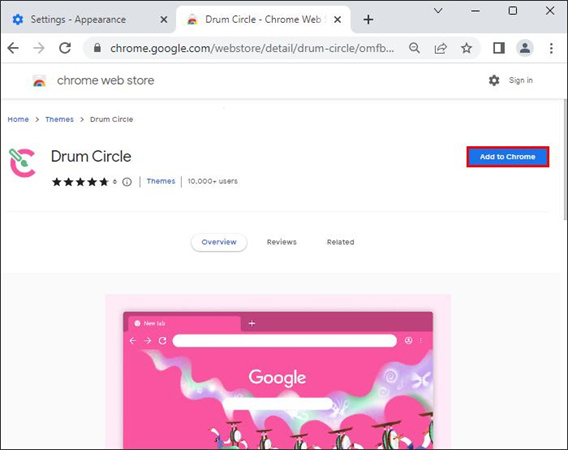
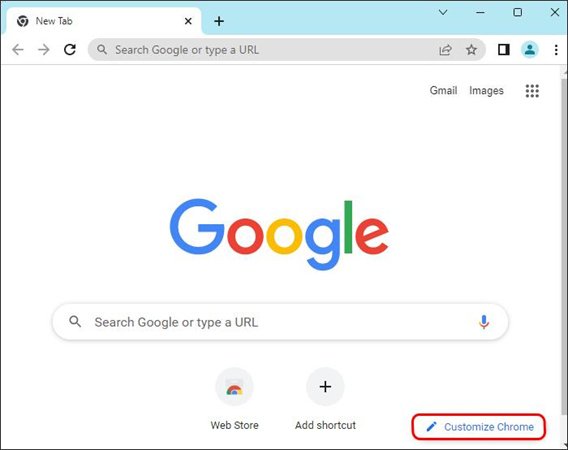







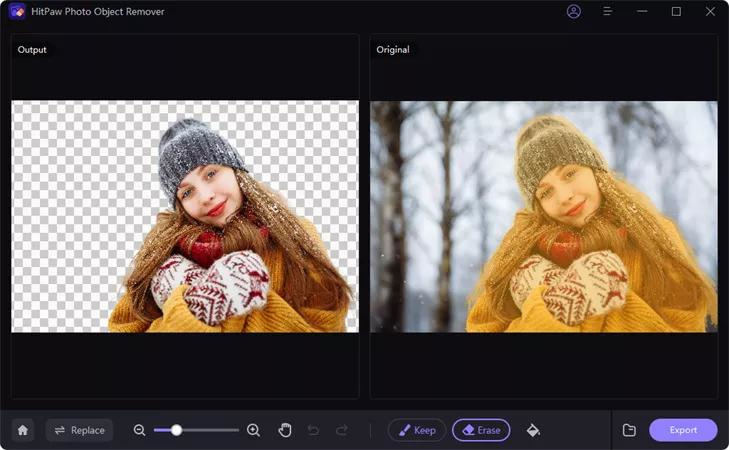
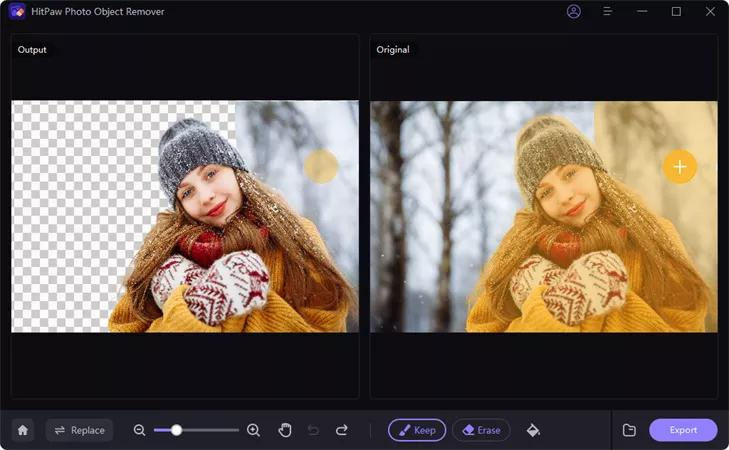
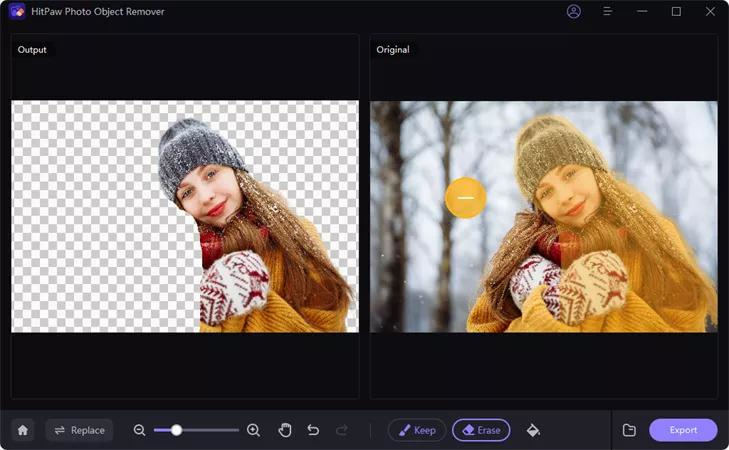
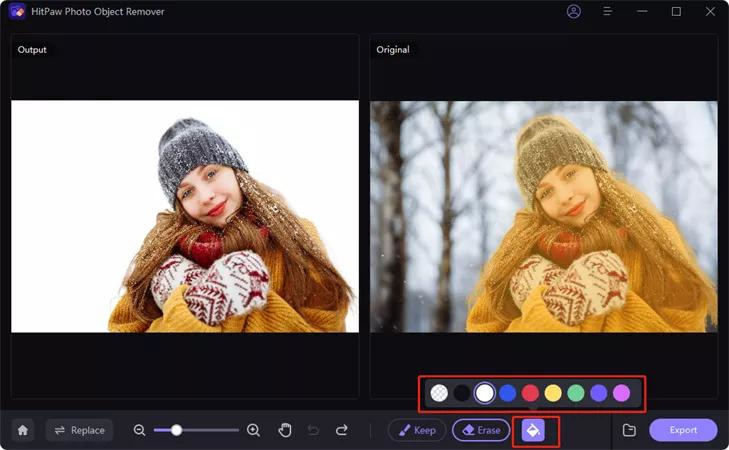
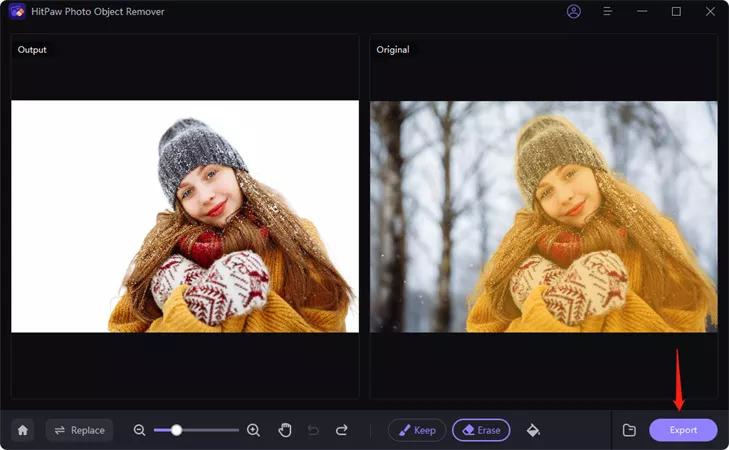

 HitPaw Univd
HitPaw Univd  HitPaw FotorPea
HitPaw FotorPea

شارك هذه المقالة:
حدد تقييم المنتج:
محمد أمين
محرر HitPaw
أعمل بالقطعة منذ أكثر من خمس سنوات. دائمًا ما يثير إعجابي عندما أجد أشياء جديدة وأحدث المعارف. أعتقد أن الحياة لا حدود لها لكني لا أعرف حدودًا.
عرض كل المقالاتاترك تعليقا
إنشاء التعليقات الخاص بك لمقالات HitPaw